Reading Time: 1 minutes
жЬђгГЦгГ≠гВ∞гБІгБѓгАБOpManagerгБЃгГУгВЄгГНгВєгГУгГ•гГЉгБЂгБ§гБДгБ¶зієдїЛгБЧгБЊгБЩгАВ
гГУгВЄгГНгВєгГУгГ•гГЉгБѓгГНгГГгГИгГѓгГЉгВѓеЫ≥гВТгГЮгГЛгГ•гВҐгГЂгБІдљЬжИРгБЩгВЛж©ЯиГљгБІгБЩгАВгВЂгВєгВњгГЮгВ§гВЇгБ£гБ¶зµРжІЛйЫ£гБЧгБДгВ§гГ°гГЉгВЄгБМгБВгВЛгБЛгВВгБЧгВМгБ™гБДгБІгБЩгБМгАБеЃЯгБѓз∞°еНШгБЂдљЬгВМгБЊгБЩпЉБдљЬжИРжЙЛй†ЖгВТз∞°еНШгБЂгБФзієдїЛгБЧгБЊгБЩгАВ
гГУгВЄгГНгВєгГУгГ•гГЉгБЃдљЬжИРзФїйЭҐгБѓгАБгАМгГЮгГГгГЧгАНгВњгГЦгБЃгАМгГУгВЄгГНгВєгГУгГ•гГЉгАН-гАМгГУгВЄгГНгВєгГУгГ•гГЉгБЃињљеК†гАНгБЛгВЙи°®з§ЇгБІгБНгБЊгБЩгАВ
гБѓгБШгВБгБЂгАБгГУгВЄгГНгВєгГУгГ•гГЉгБЃеРНеЙНгВТи®≠еЃЪгБЧгБЊгБЩгАВжђ°гБЂгАБиГМжЩѓзФїеГПгВТйБЄжКЮгБЧгБЊгБЩгАВгГЗгГХгВ©гГЂгГИгБІгБДгБПгБ§гБЛиГМжЩѓгБМеРЂгБЊгВМгБ¶гБДгБЊгБЩгБМгАБгБКеЃҐжІШзТ∞еҐГгБФгБ®гБЃгГУгГ•гГЉгВТдљЬгВЛгБЂгБѓзФ®жДПгБЧгБ¶гБКгБДгБЯиГМжЩѓзФїеГПгВТеПЦгВКиЊЉгБњгБЊгБЩгАВ
вАїи°®з§ЇгБЧгБЯгБДиГМжЩѓзФїеГПгВТдЇИгВБжЇЦеВЩгБЧгБ¶гБКгБДгБ¶гБПгБ†гБХгБДпЉБ
зЩїйМ≤гБХгВМгБ¶гБДгВЛи£ЕзљЃгБЃдЄАи¶ІгБЛгВЙгГУгВЄгГНгВєгГУгГ•гГЉгБЂзЩїйМ≤гБЩгВЛи£ЕзљЃгВТйБЄжКЮгБЧгБЯеЊМгАБиГМжЩѓзФїеГПгБЂгВҐгВ§гВ≥гГ≥гБМдЄ¶гБєгВЙгВМгБ¶гБДгВЛзФїйЭҐгБМи°®з§ЇгБХгВМгБЊгБЩгАВгБЭгВМгБЮгВМгБЃгВҐгВ§гВ≥гГ≥гБѓи£ЕзљЃгВТи°®гБЧгБ¶гБДгБЊгБЩгАВгГЙгГ©гГГгВ∞пЉЖгГЙгГ≠гГГгГЧгБІи£ЕзљЃгБЃгВҐгВ§гВ≥гГ≥гВТиГМжЩѓзФїеГПдЄКгБЃи°®з§ЇгБЧгБЯгБДдљНзљЃгБЂзІїеЛХгБЧгБЊгБЩпЉБ
дЄЛеЫ≥гБІгБѓеЈ¶дЄКгБЂ6гБ§гБВгБ£гБЯгВҐгВ§гВ≥гГ≥пЉИи£ЕзљЃпЉЙгБЃгБЖгБ°3гБ§гВТеП≥дЄЛгБЃеРДйГљйБУеЇЬзЬМгБЃдљНзљЃгБЂгГЙгГ©гГГгВ∞пЉЖгГЙгГ≠гГГгГЧгБІзІїеЛХгБЧгБЊгБЧгБЯгАВпЉИгБ™гБКгАБдЄЛеЫ≥гБІгБѓи£ЕзљЃеРНгВТйЭЮи°®з§ЇгБЂгБЧгБ¶гБДгБЊгБЩгБМгАБгАМгГ©гГЩгГЂгБЃи°®з§ЇгАНгБЃгГБгВІгГГгВѓгГЬгГГгВѓгВєгБЂгГБгВІгГГгВѓгВТеЕ•гВМгВЛгБУгБ®гБІи£ЕзљЃеРНгВТи°®з§ЇгБІгБНгБЊгБЩгАВпЉЙ
гБЊгБЯгАБгГУгВЄгГНгВєгГУгГ•гГЉгБІгБѓгВҐгВ§гВ≥гГ≥гВТи§ЗжХ∞йБЄжКЮгБІгБНгАБи£ЕзљЃгБЃгГЧгГ≠гГСгГЖгВ£гБ™гБ©гВТдЄАжЛђгБІи®≠еЃЪгБІгБНгБЊгБЩгАВ
и§ЗжХ∞йБЄжКЮгБЧгБЯеЊМгАБжђ°гБЃгВИгБЖгБ™гВ¶гВ£гГ≥гГЙгВ¶гБМи°®з§ЇгБХгВМгБЊгБЩгАВгАМи£ЕзљЃгБЃгГЧгГ≠гГСгГЖгВ£гАНгВТгВѓгГ™гГГгВѓгБЧгБЊгБЩгАВ
и£ЕзљЃгБЃгГЧгГ≠гГСгГЖгВ£гБІгБѓгАБгГ©гГЩгГЂгБЃи°®з§ЇгГїйЭЮи°®з§ЇгАБгГ©гГЩгГЂгБЃиГМжЩѓгАБгГХгВ©гГ≥гГИгВДгГХгВ©гГ≥гГИгВµгВ§гВЇгБ™гБ©гВТи®≠еЃЪгБІгБНгБЊгБЩгАВи£ЕзљЃгБФгБ®гБЂгВҐгВ§гВ≥гГ≥гВТи°®з§ЇгБЧгБЯгБДе†іеРИгАБгВҐгВ§гВ≥гГ≥и®≠еЃЪгБІгАМи£ЕзљЃгВҐгВ§гВ≥гГ≥гАНгВТйБЄжКЮгБЧгБЊгБЩгАВпЉИгБЊгБЯгАБгВЂгВєгВњгГ†гВҐгВ§гВ≥гГ≥гБІгВВгВҐгВ§гВ≥гГ≥гВТйБЄжКЮгБІгБНгБЊгБЩпЉБпЉЙ
гБУгВМгБЂгВИгВКгАБи£ЕзљЃгБЂйБ©зФ®гБХгВМгБ¶гБДгВЛи£ЕзљЃгГЖгГ≥гГЧгГђгГЉгГИгБІи®≠еЃЪгБХгВМгБ¶гБДгВЛгВҐгВ§гВ≥гГ≥гБМи°®з§ЇгБХгВМгВЛгВИгБЖгБЂгБ™гВКгБЊгБЩгАВгБЯгБ®гБИгБ∞гАБWindowsгБЂгБѓWindowsгБЃгВҐгВ§гВ≥гГ≥гАБLinuxгБЂгБѓLinuxгБЃгВҐгВ§гВ≥гГ≥гБМи°®з§ЇгБХгВМгБЊгБЩгАВ
гБЭгБЃдїЦгАБгГУгВЄгГНгВєгГУгГ•гГЉзЈ®йЫЖзФїйЭҐгБЃдЄКйГ®гБЂгБВгВЛеРДгВҐгВ§гВ≥гГ≥гБІгБХгБЊгБЦгБЊгБ™и®≠еЃЪгВТи°МгБИгБЊгБЩгАВ
гАМгГ™гГ≥гВѓгБЃињљеК†гАНгБІгБѓи£ЕзљЃйЦУгБЂгВ§гГ≥гВњгГЉгГХгВІгГЉгВєгБЃгГ™гГ≥гВѓгВТи®≠еЃЪгБІгБНгБЊгБЩпЉИдЄЛеЫ≥пЉЙгАВгБЊгБЯгАБгАМгВЈгГІгГЉгГИгВЂгГГгГИгБЃињљеК†гАНгБІгБѓгАБгГУгВЄгГНгВєгГУгГ•гГЉйЦУгБЂгГ™гГ≥гВѓгВТи®≠еЃЪгБІгБНгБЊгБЩгАВгВЈгГІгГЉгГИгВЂгГГгГИж©ЯиГљгБѓгАБгГУгВЄгГНгВєгГУгГ•гГЉгБІйЪО屧жІЛйА†гВТи°®зПЊгБЧгБЯгБДе†іеРИгБЂеИ©зФ®гБІгБНгБЊгБЩгАВ
гБДгБЛгБМгБІгБЧгВЗгБЖгБЛпЉЯжДПе§ЦгБ®з∞°еНШгБЂгГУгГ•гГЉгВТгВЂгВєгВњгГЮгВ§гВЇдљЬжИРгБІгБНгВЛгВУгБІгБЩгВИпЉБ
гБ™гБКгАБгГУгВЄгГНгВєгГУгГ•гГЉгБЃи©≥зі∞гБѓдї•дЄЛгБЃгГЪгГЉгВЄгВТгБФеПВзЕІгБПгБ†гБХгБДгАВ
http://www.manageengine.jp/products/OpManager/network-diagram.html
OpManagerгБЃгГАгВ¶гГ≥гГ≠гГЉгГЙгГЪгГЉгВЄ
http://www.manageengine.jp/products/OpManager/download.html


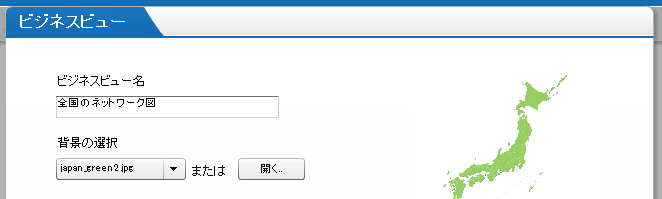

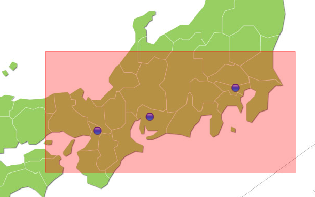
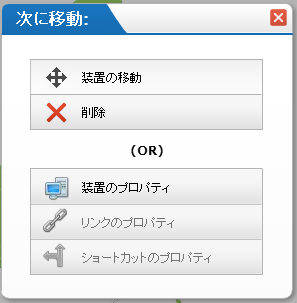
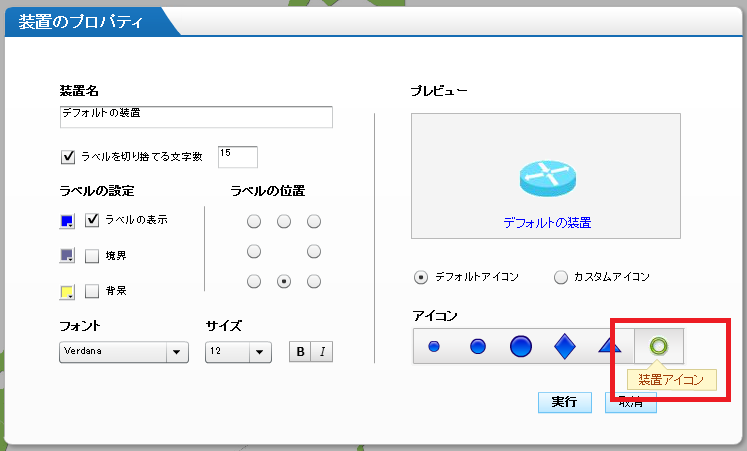
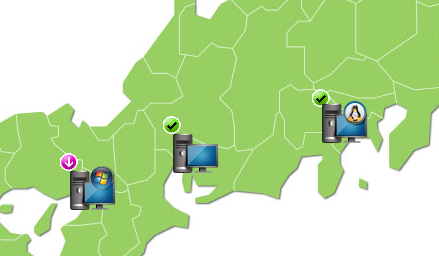
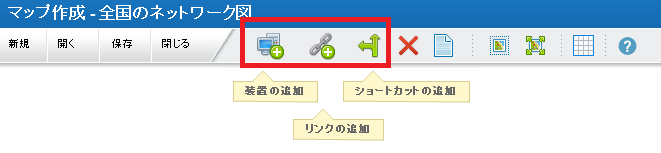
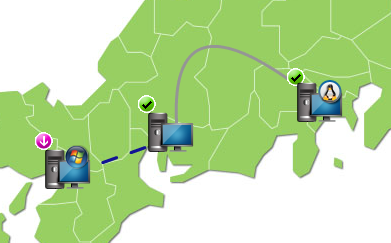
гГХгВ£гГЉгГЙгГРгГГгВѓгГХгВ©гГЉгГ†
ељУгВµгВ§гГИгБІж§Ьи®ЉгБЧгБ¶гБїгБЧгБДгБУгБ®гАБи®ШдЇЛгБЂгБЧгБ¶гБїгБЧгБДй°МжЭРгБ™гБ©гБВгВКгБЊгБЧгБЯгВЙгАБдї•дЄЛгБЃгГХгВ£гГЉгГЙгГРгГГгВѓгГХгВ©гГЉгГ†гВИгВКгБКж∞ЧиїљгБЂгБКзЯ•гВЙгБЫгБПгБ†гБХгБДгАВ